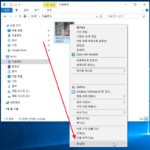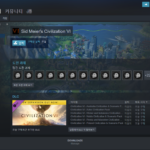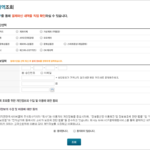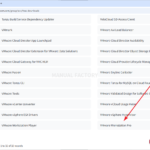문명 6 / 세이브 파일 저장 위치
Created 2019-07-02
Last Modified 2024-11-16
문명 6을 시작했다. 이렇게 쓰면 문명 1, 2, 3 ,4, 5를 해본 것처럼 보일 수 있지만, 문명이란 게임을 처음 하는 것이다. 중독성이 강하다는 데, 아직 초보라 그런지 재미가 그다지... 어쩌면 게임 방법 공부하는 게 싫어서 그런지도...
일단은 노트북에 설치했다. GEFORCE GTX 1050을 탑재한 노트북이라 플레이에는 별 문제가 없는데, 발열이 끝내준다. 그 발열을 견디도록 설계되어 있겠지만 좀 불안해서 PC에서 하기로 결정. 그렇다면 저장해둔 파일을 PC로 옮겨야 한다. 처음부터 다시 하기는 싫으니까.
요즘 게임은 저장을 이상한 곳에 해서 세이브 파일을 찾는 게 어려울 줄 알았는데... 그냥 내 문서에 있네.
C:\Users\<UserName>\Documents\My Games\Sid Meier's Civilization VI\Saves\Single
파일 탐색기에서 문서로 간 후, My Games > Sid Meier's Civilization VI > Saves > Single로 들어가면 된다. 내가 저장할 때 사용한 이름의 파일이 있다. 생각보다 파일의 크기가 크지 않다.
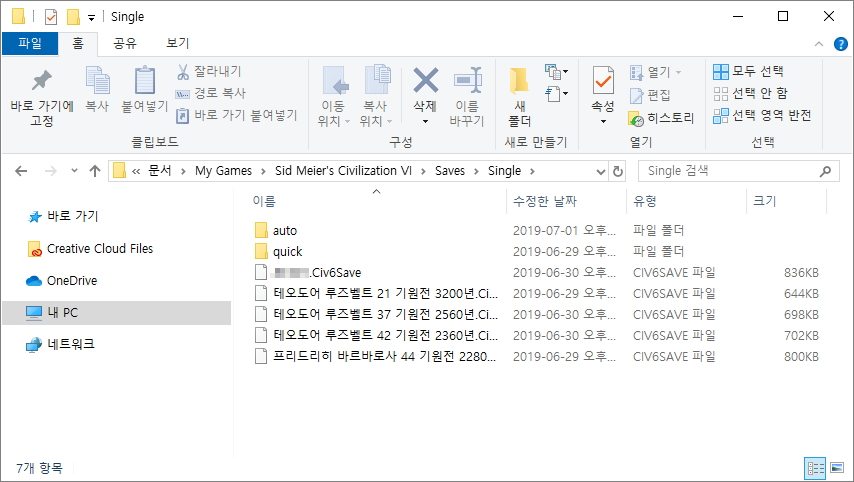
2K라는 곳에 가입하면 클라우드에 저장할 수 있다는데... 좀 더 해보다가 노트북과 PC를 계속 왔다갔다 하면 가입을 해야지.